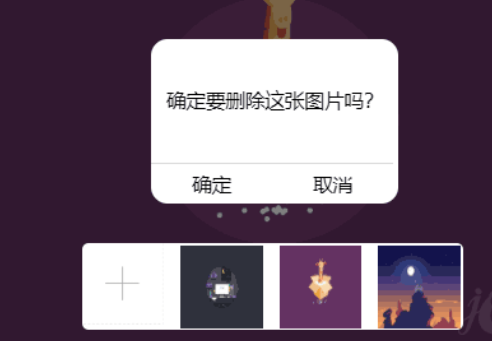使用filereader将文件读取为base64编码的data url,赋值给img标签的src属性实现预览;2. 使用url.createobjecturl()创建指向文件的临时blob url,同样赋值给img的src实现预览;3. 预览前需通过accept属性、file.type和file.size进行文件类型与大小校验以提升安全性和用户体验;4. filereader兼容性好但性能开销大,适合需要传输base64数据的场景;5. createobjecturl性能高、内存占用低,但需手动调用revokeobjecturl释放内存以防泄漏;6. 预览后可通过canvas对图片进行客户端缩放和压缩,使用toblob生成blob对象用于上传;7. 压缩后的文件可通过formdata结合fetch或xmlhttprequest上传,并可监听progress事件实现上传进度条。两种方法均可实现本地预览,选择应基于性能需求和内存管理考虑,最终上传前建议进行客户端优化以减少带宽消耗和服务器压力。

JavaScript实现图片预览,说白了,就是利用浏览器提供的能力,在用户还没把文件上传到服务器之前,就能在本地把图片内容展示出来。这通常通过两种核心方式来达成:一是将文件内容读取成Base64编码的Data URL,二是创建一个指向文件在内存中临时位置的URL。这两种方法都能直接赋值给
@@##@@标签的
src属性,实现即时预览。
解决方案
要实现图片预览,我们通常需要一个HTML的
input元素,类型设置为
file,并且最好加上
accept="image/*"来限制用户只能选择图片文件。然后,一个
img标签用来显示预览图。
@@##@@
接下来是JavaScript部分。核心思路是监听
input元素的
change事件,当用户选择文件后,获取到文件对象,然后进行处理。
方法一:使用 FileReader API
FileReader是一个异步API,它允许 Web 应用程序异步读取存储在用户计算机上的文件(或原始数据缓冲区)的内容。
document.getElementById('imageInput').addEventListener('change', function(event) {
const file = event.target.files[0];
const previewImage = document.getElementById('previewImage');
const errorMsg = document.getElementById('errorMsg');
errorMsg.textContent = ''; // 清除之前的错误信息
previewImage.style.display = 'none'; // 默认隐藏
if (!file) {
return; // 没有选择文件
}
// 简单校验文件类型
if (!file.type.startsWith('image/')) {
errorMsg.textContent = '请选择一个图片文件。';
return;
}
// 校验文件大小(例如,限制在5MB以内)
const maxSize = 5 * 1024 * 1024; // 5MB
if (file.size > maxSize) {
errorMsg.textContent = '图片文件过大,请选择小于5MB的图片。';
return;
}
const reader = new FileReader();
reader.onload = function(e) {
previewImage.src = e.target.result; // e.target.result 就是Base64编码的图片数据
previewImage.style.display = 'block'; // 显示图片
};
reader.onerror = function() {
errorMsg.textContent = '读取文件失败,请重试。';
};
reader.readAsDataURL(file); // 将文件读取为Data URL
});FileReader的好处是兼容性好,而且生成的Data URL可以直接嵌入到HTML、CSS或者作为数据传输。不过,对于非常大的文件,Base64编码会显著增加数据量,可能带来一些性能负担。
方法二:使用 URL.createObjectURL()
URL.createObjectURL()方法会创建一个DOMString,其中包含一个URL,该URL可用于表示参数中给出的对象。这个URL是临时的,指向浏览器内存中的文件对象。
document.getElementById('imageInput').addEventListener('change', function(event) {
const file = event.target.files[0];
const previewImage = document.getElementById('previewImage');
const errorMsg = document.getElementById('errorMsg');
errorMsg.textContent = '';
previewImage.style.display = 'none';
if (!file) {
return;
}
if (!file.type.startsWith('image/')) {
errorMsg.textContent = '请选择一个图片文件。';
return;
}
const maxSize = 5 * 1024 * 1024;
if (file.size > maxSize) {
errorMsg.textContent = '图片文件过大,请选择小于5MB的图片。';
return;
}
// 如果之前有创建过URL,先释放它,避免内存泄漏
if (previewImage.src && previewImage.src.startsWith('blob:')) {
URL.revokeObjectURL(previewImage.src);
}
const objectURL = URL.createObjectURL(file); // 创建一个临时的URL
previewImage.src = objectURL;
previewImage.style.display = 'block';
// ⚠️ 重要:在不再需要这个URL时,应该释放它,以避免内存泄漏
// 比如在图片加载完成后或者用户选择新文件时
previewImage.onload = function() {
// 当图片加载完成后,可以考虑释放URL,但如果用户可能再次查看,则不立即释放
// 或者在页面卸载前统一释放
// URL.revokeObjectURL(objectURL); // 谨慎使用,可能导致图片消失
};
});createObjectURL的优势在于性能,它不需要读取整个文件内容并进行Base64编码,而是直接创建一个指向文件对象的引用,所以生成速度更快,内存占用也更小。但它的URL是临时的,并且需要手动调用
URL.revokeObjectURL()来释放内存,否则可能导致内存泄漏,这在我看来是它最大的“陷阱”。
图片预览时如何确保文件安全性和用户体验?
谈到文件上传和预览,安全性与用户体验总是绕不开的话题,它们像一枚硬币的两面。对我而言,确保这两点是构建任何文件操作功能的基石。
文件安全性:
首先要明确,客户端(浏览器)的校验永远只是第一道防线,它更多是为了提升用户体验,而不是真正的安全保障。因为任何客户端的校验都可以被绕过。真正的安全校验必须在服务器端完成。
-
文件类型校验:
-
HTML层面:在上使用
accept="image/*"
属性,这能引导用户在文件选择对话框中优先显示图片文件,并限制非图片文件的选择。这是一种非常友好的提示。 -
JavaScript层面:在
change
事件中,获取file.type
属性(例如image/jpeg
,image/png
),然后用startsWith('image/')或精确匹配来判断文件是否为图片。这能阻止用户通过某些手段上传非图片文件。if (!file.type.startsWith('image/')) { errorMsg.textContent = '文件类型不正确,请选择图片文件。'; return; }
-
HTML层面:在上使用
-
文件大小校验:
- 通过
file.size
属性获取文件大小(单位为字节),然后与预设的最大值进行比较。const maxSize = 5 * 1024 * 1024; // 5MB if (file.size > maxSize) { errorMsg.textContent = `文件大小超出限制,最大允许${maxSize / (1024 * 1024)}MB。`; return; }这能有效防止用户上传过大的文件导致页面卡顿或后端存储压力。
- 通过
用户体验:
- 即时反馈:这是图片预览的核心价值。用户选择文件后,几乎是瞬间就能看到预览图,这种即时性极大地提升了操作的流畅感。如果文件较大,可以考虑在处理期间显示一个“加载中”的指示器。
- 清晰的错误提示:当用户选择的文件不符合要求(类型错误、大小超限)时,不要默默失败,而是要给出清晰、友好的错误信息,告诉用户问题出在哪里,以及如何解决。例如,一个红色的提示文字,或者一个弹窗。
- 清除与重选机制:用户可能不满意当前的预览图,或者想重新选择。提供一个“清除”按钮或者当用户再次选择文件时自动替换旧的预览图,都是提升体验的细节。
-
响应式布局:预览图片的大小应该根据其父容器或屏幕尺寸进行调整,避免图片过大撑破布局,影响整体美观。使用CSS的
max-width: 100%; height: auto;
是常见且有效的做法。 - 性能考量:对于特别大的图片,即使只是本地预览,也可能因为浏览器渲染压力导致卡顿。如果业务场景经常涉及超大图,可以考虑在客户端进行初步的缩放处理(虽然这通常是上传前的优化步骤,但有时也影响预览体验)。
FileReader与URL.createObjectURL在图片预览中的选择与考量
这两种方法,在我看来,就像是处理文件数据的两种不同哲学。它们各有千秋,选择哪一个,很大程度上取决于你的具体需求和对性能、内存管理的偏好。
FileReader
:数据编码的“大厨”
-
工作原理:它像一个勤劳的厨师,把原始文件“烹饪”成Base64编码的Data URL字符串。这个字符串包含了文件的所有二进制数据,可以直接嵌入到HTML的
src
属性中,或者作为CSS的background-image
,甚至可以存入本地存储(如localStorage
)或直接通过网络传输。 -
优点:
- 兼容性好:几乎所有现代浏览器都支持,且支持时间较长,是比较“稳妥”的选择。
- 数据独立性:生成的Data URL是自包含的,一旦生成,即使原始文件被删除或浏览器关闭,只要URL还在,图片就能显示。
- 用途广泛:除了预览,Data URL也常用于小图标的嵌入,减少HTTP请求。
-
缺点:
- 性能开销:将整个文件编码成Base64字符串会增加数据量(约33%),对于大文件,这个过程可能会比较耗时,且占用更多内存。
-
异步操作:
readAsDataURL
是异步的,你需要通过onload
事件来获取结果,这在编写代码时需要注意异步流程。 - 内存占用:虽然是字符串,但本质上是完整的文件数据,在内存中会占用相应空间。
URL.createObjectURL()
:内存引用的“指路牌”
-
工作原理:它更像一个“指路牌”或者一个“临时门牌号”。它不会读取文件内容,而是直接在浏览器内存中为文件对象创建一个临时的、指向该文件在内存中位置的URL。这个URL是一个
blob:
开头的字符串。 -
优点:
- 性能优异:生成URL的速度非常快,因为它不需要读取整个文件内容并进行编码,只是创建了一个引用。这对于大文件预览尤其有利。
- 内存效率:相对于Base64编码,它占用的内存更少,因为它只是一个指向内存中原始文件对象的引用,而不是文件的完整拷贝。
-
同步生成:
createObjectURL
是同步方法,调用后立即返回URL。
- 缺点:
选择考量:
-
如果你只是为了即时预览,并且不打算将图片数据作为Base64字符串进行传输或存储:
URL.createObjectURL()
通常是更好的选择。它的速度和内存效率更高,尤其适合处理大文件。但切记要做好revokeObjectURL
的内存管理。 -
如果你需要将图片数据嵌入到HTML/CSS中,或者需要将Base64字符串发送到后端,或者希望预览图片即使在原始文件不存在后也能显示:那么
FileReader
的readAsDataURL
方法更合适。它虽然有性能开销,但提供了更灵活的数据形式。 -
对于多文件预览:
createObjectURL
在性能上的优势会更加明显,因为你不需要同时处理多个大Base64字符串。
说实话,在大多数简单的图片预览场景中,两种方法都能满足需求。我个人更倾向于
createObjectURL,因为它在性能上确实有优势,但前提是必须牢记
revokeObjectURL这回事儿,否则就是给自己挖坑。
图片预览后如何进一步处理:尺寸调整与上传优化
图片预览只是整个文件上传流程的第一步,它解决了“所见即所得”的问题。但很多时候,用户上传的图片可能尺寸过大,或者文件体积过于庞大,直接上传不仅浪费带宽,也给服务器带来不必要的压力。这时,客户端的尺寸调整和压缩就显得尤为重要,它能极大地提升用户体验和系统效率。
客户端尺寸调整与压缩:Canvas的魔法
这是我最喜欢也是最常用的技术。JavaScript中的
HTMLCanvasElement提供了强大的图像处理能力,可以把图片绘制到画布上,然后以不同的格式和质量导出。
-
绘制图片到Canvas:
- 首先,你需要创建一个
Image
对象,并将其src
设置为预览图片的URL(无论是Data URL还是Blob URL)。 - 在
Image
的onload
事件中,创建一个canvas
元素,并使用canvas.getContext('2d').drawImage()方法将图片绘制到画布上。 - 在绘制时,你可以指定绘制的宽度和高度,从而实现图片的缩放。
const image = new Image(); image.src = previewImage.src; // 预览图片的src,可以是Data URL或Blob URL
image.onload = function() { const MAX_WIDTH = 800; // 限制最大宽度 const MAX_HEIGHT = 600; // 限制最大高度 let width = image.width; let height = image.height;
if (width > height) { if (width > MAX_WIDTH) { height *= MAX_WIDTH / width; width = MAX_WIDTH; } } else { if (height > MAX_HEIGHT) { width *= MAX_HEIGHT / height; height = MAX_HEIGHT; } } const canvas = document.createElement('canvas'); canvas.width = width; canvas.height = height; const ctx = canvas.getContext('2d'); ctx.drawImage(image, 0, 0, width, height); // ... 接下来是导出图片};
- 首先,你需要创建一个
-
导出压缩后的图片:
-
canvas.toDataURL(type, encoderOptions)
:可以将Canvas内容导出为Data URL。type
参数指定图片格式(如'image/jpeg'
,'image/png'
),encoderOptions
(0到1的数字)指定JPEG或WebP的质量。 -
canvas.toBlob(callback, type, encoderOptions)
:这是更推荐的方式,因为它直接生成Blob
对象,更接近原始文件,可以直接用于FormData
上传,避免了Base64编码的开销。// 导出为Blob对象,用于上传 canvas.toBlob(function(blob) { // blob就是压缩后的图片文件,可以直接用FormData上传 const compressedFile = blob; console.log('压缩后文件大小:', compressedFile.size / 1024 / 1024, 'MB'); // 现在可以把compressedFile用于上传了 }, 'image/jpeg', 0.8); // 导出为JPEG格式,质量80%
// 如果需要Data URL // const dataUrl = canvas.toDataURL('image/jpeg', 0.8); // console.log('压缩后Data URL长度:', dataUrl.length);
通过调整`encoderOptions`,你可以非常灵活地控制图片质量和文件大小的平衡。这事儿有点意思,你可以试着拖动那个质量滑块,看看文件大小的变化,很有成就感。
-
上传优化:
当图片经过客户端压缩和调整后,就可以进行上传了。
-
使用FormData:
FormData
对象是异步上传文件的标准方式,它允许你构建一组键/值对,模拟HTML表单的提交。const formData = new FormData(); formData.append('file', compressedFile, 'compressed_image.jpg'); // compressedFile就是上面toBlob生成的Blob对象 formData.append('userId', '123'); // 也可以添加其他数据 fetch('/upload-image', { method: 'POST', body: formData }) .then(response => response.json()) .then(data => { console.log('上传成功:', data); // 处理上传成功后的逻辑,比如显示上传成功的提示,更新头像等 }) .catch(error => { console.error('上传失败:', error); // 处理上传失败的逻辑 }); -
进度条显示: 对于大文件上传,显示上传进度条能极大地提升用户体验。这通常需要监听
XMLHttpRequest
的progress
事件。// (在fetch中直接获取进度条信息比较复杂,通常使用XMLHttpRequest) const xhr = new XMLHttpRequest(); xhr.open('POST', '/upload-image');